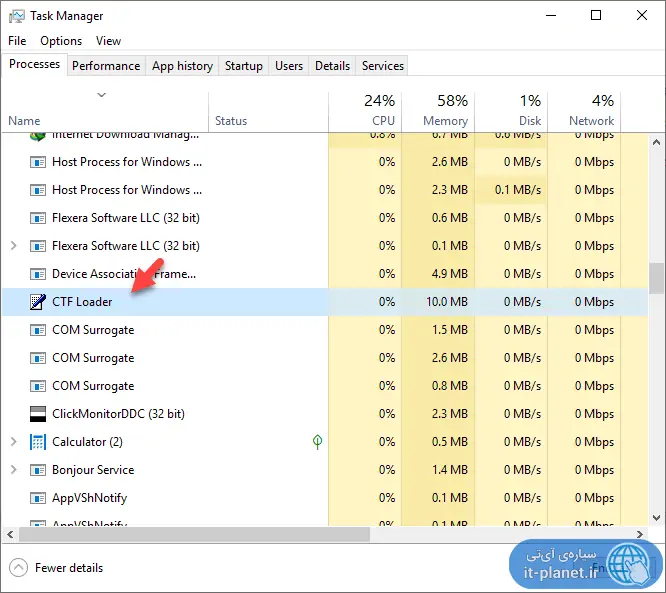یکی از پردازشهایی که معمولاً در ویندوز اجرا میشود، ctfmon.exe یا CTF Loader است. این پردازش پسزمینه معمولاً اندکی پردازنده و رم سیستم را به خود اختصاص میدهد و مشکلساز نیست. اما گاهی اوقات ممکن است این پردازش درصد بالایی از قدرت پردازشی CPU را به خود اختصاص دهد و این سوال مطرح میشود که آیا ctfmon.exe یک ویروس و بدافزار است؟
در ادامه به معرفی ctfmon.exe که در ویندوز ۱۰ با عنوان CTF Loader نیز شناخته میشود، پرداخته و موضوع ویروسی بودن آن را موردبحث قرار میدهیم. در نهایت روش غیرفعال کردن آن را بررسی میکنیم.
آشنایی با CTF Loader یا ctfmon.exe
پردازشی به اسم ctfmon یکی از پردازشهای مربوط به مجموعهی آفیس مایکروسافت است که برای فعال کردن نوار انتخاب زبان و دیگر روشهای وارد کردن متن توسط کاربر کاربرد دارد. این پردازش در حالت عادی در پسزمینه اجرا شده و مصرف بالای پردازنده، رم یا دیسک و شبکه در مورد آن گزارش نمیشود. در واقع بیشتر اوقات این پردازش خاص فقط چند مگابایت RAM اشغال میکند و استفادهی خاصی از CPU نمیکند.
معمولاً CTF Loader با اجرا کردن یکی از نرمافزارهای آفیس مثل Word شروع به کار میکند. ممکن است پس از بستن نرمافزارهای آفیس نیز این پردازش در پسزمینه در حال اجرا باقی بماند که مشکل خاصی محسوب نمیشود.
آیا ctfmon.exe یک ویروس است؟
توجه داشته باشید که برخی ویروس و بدافزارها در ظاهر خود را شبیه به پردازشهای اصلی سیستم عامل و نرمافزارهای معتبر جلوه میدهند اما به شدت از منابع سختافزاری استفاده میکنند تا عمل تکثیر و آلوده کردن بخشهای مختلف سیستم عامل و حتی جاسوسی را انجام دهند.
در مورد ctfmon.exe توجه داشته باشید که این پردازش در مسیر زیر قرار دارد:
C:\Windows\System32
اگر فایل مشابهی در آدرس دیگری موجود است و اجرا شده، احتمالاً سیستم شما آلوده به ویروس و بدافزار است.
چگونه آدرس فایلهای اجرایی را از طریق Task Manager ویندوز پیدا کنیم؟
برای دسترسی به تاسک منیجر از شورتکات Ctrl + Shift + Esc استفاده کنید. در اولین اجرا، روی دکمهی More details کلیک کنید تا نمای پیشرفته شامل تب Processes نمایان شود. در این تب روی پردازش موردنظر راستکلیک کنید و گزینهی Open file location را انتخاب نمایید.
آیا میتوانیم ctfmon.exe را در ویندوز ۱۰ غیرفعال کنیم؟
غیرفعال کردن پردازشی به اسم ctfmon.exe در صورت ویروسی بودن سیستم، ضروری است و البته ویروسها را نمیتوان به سادگی از طریق تاسک منیجر متوقف کرد چرا که ممکن است به صورت خودکار مجدداً اجرا شوند.
در مورد ctfmon.exe اصلی آفیس، غیرفعال کردن امکانپذیر است و البته ضرورتی ندارد و معمولاً مشکلی را برطرف نمیکند و بلکه مشکلساز میشود. برای این کار میتوانید از ابزار regsvr32 استفاده کنید. این ابزار در محیط cmd قابل استفاده است و به کمک آن میتوانید فایلهای کنترلر DLL و OCX را ثبت یا از حالت رجیستر شده خارج کنید.
برای پردازش موردبحث، ابتدا کلید میانبر Win + R را فشار دهید تا پنجرهی Run نمایان شود و سپس cmd را تایپ کرده و Enter را فشار دهید تا پنجرهی کامند پرامپت باز شود. حال میتوانید دستورات زیر را اجرا کنید. پس از وارد کردن هر دستور، Enter را فشار دهید.
regsvr32.exe /u msimtf.dll
regsvr32.exe /u msctf.dll
سپس سیستم عامل را ریاستارت کنید. به این ترتیب اجرای cftmon.exe متوقف میشود.
سیارهی آیتی